Как отключить scandisk при загрузке windows 98
Обновлено: 04.07.2024
Если отредактировать файлы autoexec.bat и boot.ini, можно сократить задержку при загрузке операционной системы Windows XP или отключить мелькающие надписи в Windows 95/98/Me.
Загрузочное меню Windows NT/2000/XP
Если у вас установлены две операционные системы, например, Windows 98 и XP, то при загрузке компьютера на экран выводится загрузочное меню с предложением выбрать операционную систему. Чтобы настроить параметры этого меню, выберите "Пуск > Панель управления > Система > Дополнительно > Загрузка и восстановление > Параметры". В частности, можно снизить задержку, по умолчанию равную 30 секундам, до 3-5 секунд. Этого времени вполне достаточно, чтобы успеть нажать какую-нибудь клавишу и прервать загрузку ОС по умолчанию.
Настройка параметров загрузки
В корне загрузочного диска C: расположен скрытый файл boot.ini, содержащий параметры загрузки. Откройте его в любом текстовом редакторе, и вы сможете переименовать операционные системы (например, вместо Windows XP Professional RUS написать просто Windows XP) или переставить пункты загрузочного меню.
Параметры загрузки Windows 9x
Параметры загрузки Win 9x записаны в файле c:\msdos.sys. Наиболее интересны параметры из раздела [Options] - Logo (показывать заставку или нет), BootDelay (задержка при загрузке, в течение которой можно нажать F8 для выбора варианта загрузки). По умолчанию задержка равна трем секундам, но ее можно уменьшить до 1-2 секунд, что ускорит запуск компьютера. Отключить запуск Scandisk можно, установив параметр AutoScan равным нулю. Если на компьютере установлены Windows 2000/XP и Windows 9x, параметр BootDelay в файле msdos.sys никак не влияет на задержки при загрузке.
Как отключить мелькание надписей из autoexec.bat в Win 9x
При загрузке Windows 95/98 на несколько мгновений выводит черный экран DOS с малоинформативными для сегодняшнего пользователя надписями вроде "функция PREPARE (подготовка) для кодовой страницы выполнена". Неприятно и то, что эти надписи могут выводиться в неверной кодировке.
Чтобы отключить эти надписи, откройте файл autoexec.bat, убедитесь, что в его первой строке записано @echo off (если нет, подпишите). Затем в конце каждой строки, кроме @echo off и set path, напишите > nul (пробел, знак "больше", пробел, NUL). Можно подписать > nul и для @echo off, только смысла в этом нет никакого - эта команда и так не выводит данных на экран.
Например, файл autoexec.bat был следующим:
mode con codepage prepare=((866) C:\WINDOWS\COMMAND\ega3.cpi)
mode con codepage select=866
set path=c:\windows;c:\windows\command
После редактирования (добавленные фрагменты выделены):
@echo off
mode con codepage prepare=((866) C:\WINDOWS\COMMAND\ega3.cpi) > nul
mode con codepage select=866 > nul
set path=c:\windows;c:\windows\command
меня не бывает дома
система автоматизирована
я вывел кнопку вне своей комнаты, т.к. я закрываю свою комнату
домашним объяснил - что если музыка не играет (намёк на синий экран) - то надо нажать эту кнопку так-то и столько-то раз.
один раз пришел домой - система перестала запускаться и ловит синий экран сразу при загрузке
- видимо был произведен автоматический запуск ScanDisk
как полностью отключить эту погань ?
Помощь в написании контрольных, курсовых и дипломных работ здесь
Как отключить брандмауэр или отключить фаервол
Я отключаю защитника Windows server 2012 . Отключаю фаервол. Расшариваю папки. В свойствах сети.
Как запустить scandisk?
Как запустить scandisk? В защите от сбоев коекак загрузился, но скандиск сказал, что не может.
Scandisk разбил раздел на 2 части
Доброго времени суток! У меня такая проблемма: Год назад купил диск WD40EZRX на 4 Тб. Он.
видимо у кого то нет желания помогать
P.S.:
не даю денег, но даю достаточно точные вопросы и достаточно хорошее описание ситуации
Хотя нужно проверить жесткий диск на наличие ошибок и бэдов RDLNEO, синий экран - BSOD, или синий экран - запуск проверки диска перед запуском винды? Это было на жир-системах 32, её поддерживали окна 95,98,ме,2000, хр
RDLNEO, синий экран - BSOD, или синий экран - запуск проверки диска перед запуском винды?
синий экран - BSOD
Добавлено через 2 минуты
Видимо речь не о ScanDisk, а о CHKDSK. В таком случае:
Чтобы отключить автоматическую проверку диска при загрузке Windows, перейдите в следующий раздел реестра:
В правой панели дважды щелкните по ключу BootExecute. Значение этого ключа по умолчанию — «autocheck autochk *»
* означает, что каждый диск проверяется на консистентность (целостность, согласованность). Просто добавьте параметр «/K:C» перед *. Параметр / K отключает автоматическую проверку диск C: при загрузке Windows. Итак, окончательное значение ключа реестра BootExecute должно выглядеть следующим образом:
autocheck autochk /k:C *
Если же система при запуске ловит BSOD, то надо смотреть, что написано в этом BSOD, так как проверка дисков к экранам смерти отношения не имеет.
Бесплатный совет - загляните в журнал, там будет видно, что именно такого произошло, что система передумала загружаться.



Чтобы отключить автоматическую проверку диска при загрузке Windows, перейдите в следующий раздел реестра:
В правой панели дважды щелкните по ключу BootExecute. Значение этого ключа по умолчанию — autocheck autochk *
* означает, что каждый диск проверяется на консистентность (целостность, согласованность). Просто добавьте параметр «/K:C» перед *. Параметр / K отключает автоматическую проверку диск C: при загрузке Windows. Итак, окончательное значение ключа реестра BootExecute должно выглядеть следующим образом:
autocheck autochk /k:C *
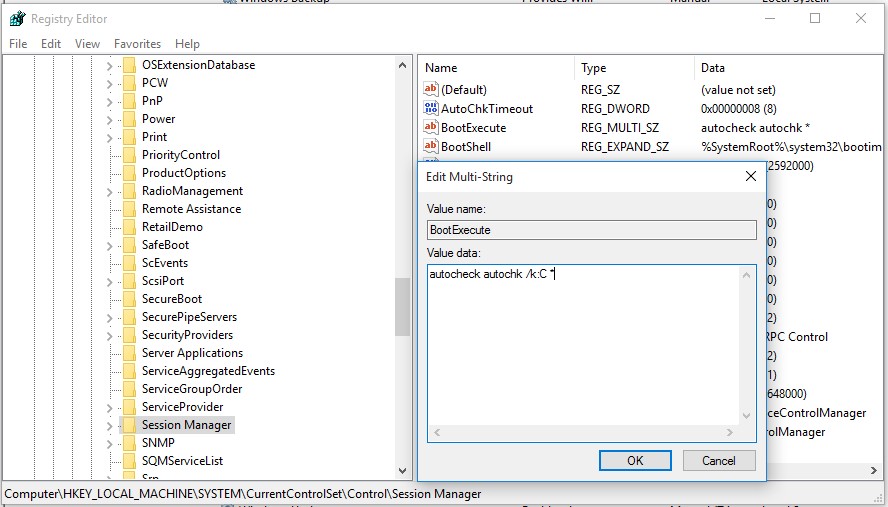
Если вы хотите отключить проверку и на других дисках (например на дисках C: и D: ), воспользуйтесь следующим ключом:
autocheck autochk /k:C /k:D *
Если вы захотите вернуть все обратно, просто замените значение параметра на:
В том случае, если вы не нашли указанный ключ в реестре, отключить проверку диска при загрузке можно с помощью утилиты chkntfs (ключ /x). Для этого откройте командную строку с правами администратора и наберите команду:
chkntfs /x d: e:

После чего перезагрузите ПК. Указанная команда исключит диски D: и E: из процедуры автоматической проверки диска при загрузке. Если вам нужно исключить другие диски, просто измените команду, указав соответствующее имя диска.
Команда chkntfs /d возвращает исходные настройки (все диски системы проверяются при загрузке, а Chkdsk запускается только для дисков с ошибками).
В любом случае, при отключении проверки дисков при загрузке, необходимо периодически проверять их вручную. Проверить статус диска можно таким образом:
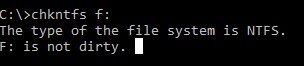

Грамотно написанная заметка. Приятно среди всякого мусора в интернете найти то, что действительно по делу и конкретно. Автору спасибо.
Легче сделать один раз и не париться)
Ольга, не совсем понятно о каком синем экране идет речь? На каком этапе загрузки он появляется?
на фоне голубого экрана проверка в XP, не синего, а семёрка на чёрном фоне чекает диск.
Win + R там вбиваешь regedit и Enter
Спасибки! А то достала, что каждый раз при загрузке идет долбаная проверка диска
Автор заметки скопипастил какую то ерунду.
CHKDSK прописался совсем в другом месте.
fhujy как-то не аргументировано, возможно кривые руки виной?
Статью обновил, если не получилось найти ключ, попробуйте команду:
chkntfs /x d: e:
А я сделал chkdsk /x d:
и пошла проверка, а вышеописанная команда выводила токо Тип файловой системы нтфс
Желательно загрузится с загрузочного диска и выполнить полную проверку диска D с него, после чего можно через реестр (любой erd или msdart диск этоумеет) отключить проверку диска D при загрузке (как описано в статье)
Можешь ссылочку подкинуть на патчик. после обновления каспера такая вот бодяга началась, скандиск при загрузке, каспер валяется мертвый. каспера только переустановишь, перезагружаешься и снова так .
Лаборатория Касперского сообщает, что после установки обновления KB2823324 Microsoft (от 8.04.2013), предназначенного для операционных систем:
Microsoft Windows Vista x32/x64,
Microsoft Windows 7 x32/x64,
Microsoft Windows Server 2008 x32/x64,
Microsoft Windows Server 2008 R2,
могут возникнуть следующие ситуации:
на компьютере с установленными программами Антивирус Касперского для Windows Workstations / Server версии 6.0.4.1424, 6.0.4.1611 или Kaspersky Endpoint Security 8 для Windows версии 8.1.0.831 каждый раз при загрузке ОС запускается утилита проверки диска chkdsk.
В данный момент ситуация исследуется специалистами Лаборатории Касперского. Компания прилагает все усилия, чтобы решить проблему в ближайшее время.
В качестве временного решения рекомендуется не устанавливать обновление KB2823324 или удалить его до перезагрузки компьютера.
Удалить KB2823324 можно из командной строки:
wusa.exe /uninstall /kb:2823324 /quiet /norestart
Там же есть ссылка на тестовый патч для каспера.
Так вот в чем дело. Значит не у меня одного Каспер начудил )))) Автору спасибо!
Как обратно включить проверку диска при загрузке с помощью командной строки?
chkntfs /d
Команда возвращает настройки проверки дисков при загрузке Windows на дефолтные, т.е диск будет чекатся, если на нем есть ошибки и он помечен как dirty
Спасибо , автору за доступное изложениею.
Автор, ты супер, спасибо огромное за четкое обьяснение, все сделал, все получилось:)
Здравствуйте,чистила ноут програмкой Ауслоджикс,и теперь при загрузке он начал сканировать и лечить диск С,остановился на 20% и дальше не хочет, что же это может быть?Заранее спасибо
Огромное спасибо за полезную информацию, искал долго, запутанно всё было, а здесь автору респект за простоту и качество поданной информации.
День добрый,
Сделала всё так, как было написано выше, а при перезагрузки ноутбука вылезло окно которое якобы устраняет какие-то неполадки. При этом курсор мыши стал каким-то большим, фон какой-то серый, с линиями и окно старой винды хп ( у меня винда 7). В итоге полчаса ожиданий, все стоит на одном месте и ничего не происходит. Что делать теперь?
Здравствуйте. Компьютер неожиданно перестал видеть второй жёсткий диск,разбиты на 2 части. Диск не является системным. При включении компьютера на мониторе возникает надпись,говорящая о том,что идёт проверка файловой системы на диске Е,диск должен быть проверен,виндовс теперь будет проверять диск,но вы можете отменить проверку,что не рекомендуется. Затем всё зависает и кое как с помощью перезагрузок,вхожу в систему ,но диска Е как не было,так и нет. Подскажите,пожалуйста, если отключить проверку диска Е,то будет ли он виден и есть ли вероятность того,что этому мог содействовать вирус?
Скорее всего на диске E есть критическое повреждение файловой системы, либо физических блоков на диске. Как правило в таких случаях стоит прибегнуть к сторонним утилитам, позволяющим восстановить структуру разделов проблемного логического диска.
Попытайтесь восстановить данные на внешний накопитель, а проблемный раздел удалить и пересоздать.
Доброй ночи)Поставила через свойства проверку и исправление ошибок при последующей перезагрузке,перезагрузила,проверка прошла ,но после этого синий экран с текстом,не на что не реагирует,перезагрузила ПК и проверка началась заново и так по кругу.Подскажите,как быть.Спасибо)
Отключите проверку диска по описанной в статье схеме
Не помогает ничего( сейчас провожу проверку диска, надеюсь на лучшее, не проверяет с галкочкой Автоматически исправлять системные ошибки
Огромное Спасибо! Вы очень мне помогли!
Выяснил сразу три проблемы. 1. Глюки моего компа не в ТыТрубе. 2. Не в SSD. 3. Не в звуковой карте SB. Прямо камень с души свалился.
Ещё раз, Спасибо!
Описание
Каждый раз при включении или перезагрузке компьютера начинается проверка диска.
Причина
Система пометила диск как «грязный». Это может произойти из-за неправильного выключения компьютера, нарушениях в файловой системе или повреждениях самого жесткого диска.
Решение
1. Запустить полную проверку диска
Откройте «Мой компьютер» > кликните правой кнопкой по диску, который постоянно проверяется > выберите «свойства» > на вкладке «сервис» нажмите кнопку «Выполнить проверку»
в открывшемся окне поставте все галочки и нажмите «запуск».
Если был выбран системный диск, выскочит предложение выполнить проверку при следующей загрузке системы — соглашаемся и перезагружаем компьютер.
Также проверку мы можем запустить командой:
* где C: — имя тома, который нужно проверить. Ключ /r запустить полную проверку; /f — исправит ошибки, если они будут найдены.
Также, в случае проверки системного тома мы увидим:
Невозможно выполнить команду CHKDSK, так как указанный том используется
другим процессом. Следует ли выполнить проверку этого тома при
следующей перезагрузке системы? [Y(да)/N(нет)]
В таком случае, отвечаем Y и нажимаем Enter.
Ждем окончания процесса проверки. Если проблема осталась, переходим к следующему пункту;
2. Отключить проверку диска
Нажимаем «Пуск» > «Выполнить» > вводим cmd > нажимаем «OK». В открывшемся окне вводим команду:
* где С — имя диска, который постоянно проверяется.
Теперь проверка отключена. Если захотите ее снова включить, необходимо набрать команду chkntfs /D.
3. Отключение диска
Если идет постоянный запуск диска, который нами уже не используется, то можно просто его физически отключить. Есть, как минимум, два способа это сделать:
- Разобрать компьютер и отключить кабели питания и подключения к материнсткой плате.
- Выключить диск в БИОС.
При желании использовать диск в будущем, его можно отформатировать — постоянные проверки должны прекратиться.
Имейте ввиду, что на, какзалось бы, ненужном диске может находиться загрузочная область для старта операционной системы. Если после отключения диска, последняя перестала грузиться, возвращаем накопитель на место.
В чем была проблема?
Если вам удалось решить проблему, поделитесь своим опытом для других. Что помогло:
Там написано:
autocheck autochk *
Впрочем, уже само исправилось.
Надо было другу с винта на винт переписать кое-что, при установке винта на его комп я отменил проверку, потом этот логический диск вообще у него не открылся, я перезапустил, не отменял проверку (вручную он не захотел проверять, проверка сразу закрывалась), потом все пришло в норму, хотя ошибок не было найдено. Что интересно, на другом компьютере (не моем и не его) такой номер не прошел.
Все равно спасибо, что не оставили мою тему без внимания.
iNHEMAN
iNHEMAN:
Это связано с тем, что при выключении ПК данные из виртуальной памяти Windows записываются в кэш диска, но не успевают затем записаться на сам жесткий диск - питание с него уже снимается. Для исправления этого недостатка вам надо установить патч "Window IDE Hard Drive Cache Package" с сайта Windows Update. При этом будет обновлен файл ifsmgr.vxd и записано в реестр время задержки выключения питания в миллисекундах при выходе из Windows: HKEY_LOCAL_MACHINE\SOFTWARE\Microsoft\
Windows\CurrentVersion
"CacheWriteDelay"=dword:000007d0 (2000) - это время вы сами можете потом увеличить, если проблема не будет решена.
На сайте Microsoft речь идёт о Win98 SE и контроллере IDE
У меня SATA и XPsp2
Кто поможет глюк этот убрать?!
Для размышлений, может поможет:
(что удалось найти)
<… Помогите избавиться от запуска «Скандиска» при каждой загрузке Windows XP! Все вроде было нормально, и вдруг с некоторых пор система при каждом запуске стала пытаться тестить диск. Я даже давал ей проверить полностью все 80 гигов - без толку, при следующем включении опять проверяет… И это при том, что выключается компьютер идеально — без сбоев.
В разделе реестра [HKEY_LOCAL_MACHINE\ SYSTEM\ CurrentControlSet\ Control\ Session Manager] имеется параметр типа REG_MULTI_SZ с названием "BootExecute". По умолчанию его значение — "autocheck autochk *". После того, как система запланирует проверку диска, в значении этого параметра появляется дополнительная запись "autochk".
Таких записей в значении этого параметра может оказаться несколько, и если таковые в вашей системе обнаружатся, то попробуйте их удалить, оставив только исходное значение этого параметра. Если нужно, чтобы «Скандиск» запускался при каждой загрузке системы, можно задать такой параметр: "autocheck autochk /f *", а чтобы отключить его раз и навсегда достаточно удалить запись "autocheck autochk *".
Также постоянный запуск проверки диска может быть связан с повреждениями реестра (если есть его резервная копия, созданная в то время, когда глюк не наблюдался, то восстановите из нее реестр) либо с использованием устаревших драйверов оборудования, например, сканера Hewlett Packard ScanJet 5100c — в последнем случае нужно обновить драйвер, установив HP PrecisionScan update. Естественно, рекомендуется обновить драйверы и другого имеющегося оборудования, а также установить все обновления ОС.
Читайте также:

